Cara membuat survei menggunakan Google Formulir | PertanyaanPro
Diterbitkan: 2022-11-14Jika Anda pernah ingin membuat survei, kuis, atau kuesioner, Anda dapat menggunakan Google Formulir daripada mengirim email berisi daftar pertanyaan atau menuliskannya. Anda dapat dengan cepat mengumpulkan respons survei menggunakan Google Formulir, yang dapat membantu Anda melacak masalah yang memengaruhi bisnis Anda. Mari kita bahas cara membuat survei menggunakan Google Forms.
Siapa saja yang memiliki akun Google, termasuk pelanggan G Suite/Google Workspace, dapat membuat survei menggunakan Google Formulir. Untuk Formulir, tidak ada biaya tambahan. Ini adalah komponen akun Google gratis Anda dan tingkat langganan yang telah Anda pilih untuk G Suite atau Google Workspace.
Kami telah mengumpulkan informasi dan kiat untuk membantu Anda memaksimalkan survei Google Formulir dan fitur-fiturnya. Mari kita mulai.
Apa itu Google Formulir?
Google Forms adalah perangkat lunak manajemen survei yang tersedia sebagai bagian dari paket Google Docs Editors online gratis dari Google. Tidak diperlukan perangkat lunak khusus untuk membuat dan menganalisis survei menggunakan Google Formulir di perangkat seluler atau browser web.
Hanya versi browser Google Formulir yang dapat diakses. Pengguna dapat berkolaborasi secara real time dengan pengguna lain saat membuat dan mengedit survei online menggunakan aplikasi. Data yang dikumpulkan dapat secara otomatis ditambahkan ke spreadsheet.
Google Formulir: Di mana menemukannya?
Masuk ke akun Google Anda dari halaman beranda Google untuk mulai menggunakan Google Formulir. Jika Anda melihat tombol Masuk di beranda Google, Anda harus memasukkan informasi Anda untuk masuk ke akun Google Anda. Anda tidak perlu masuk jika melihat foto diri Anda atau simbol yang mengidentifikasi Anda di beranda Google.
Untuk menemukan aplikasi Google Formulir:
- Klik pada kotak 3x3 yang terletak di sudut kanan atas.
- Gulir ke bawah daftar.
- Jika Anda memerlukan bantuan untuk melihatnya, klik ikon Lainnya Dari Google untuk melihat program Google lain yang mungkin tidak Anda kenal.
- Daftar aplikasi dapat ditemukan dengan menggulir ke bagian bawah halaman.
Pilih " Formulir " dari daftar (Simbol kertas ungu).

Bagaimana cara membuat survei menggunakan Google Formulir?
Membuat survei Google Formulir itu sederhana. Daftar templat pembuatan survei dapat ditemukan di bagian atas halaman web Google Formulir. Untuk melihat template yang ditawarkan, klik tombol Galeri Template di sudut kanan atas.
Setiap template survei difokuskan pada konsep tertentu yang berfungsi sebagai inspirasi dan dasar untuk survei unik Anda. Klik pada template yang ingin Anda gunakan, dan Google Forms akan memandu Anda melalui proses penyiapan.
Anda dapat mengubah atau menambahkan teks yang dimasukkan Google Forms ke dalam template. Alih-alih memilih template, Anda dapat mengklik tombol Kosong jika Anda ingin membuatnya sendiri dari awal.
1. Judul & Deskripsi Survei
- Di bagian atas halaman adalah area judul. Masukkan judul yang ingin Anda gunakan untuk survei di area formulir Tanpa Judul dengan mengkliknya.
Di bagian berlabel Deskripsi formulir langsung di bawah, masukkan deskripsi survei.
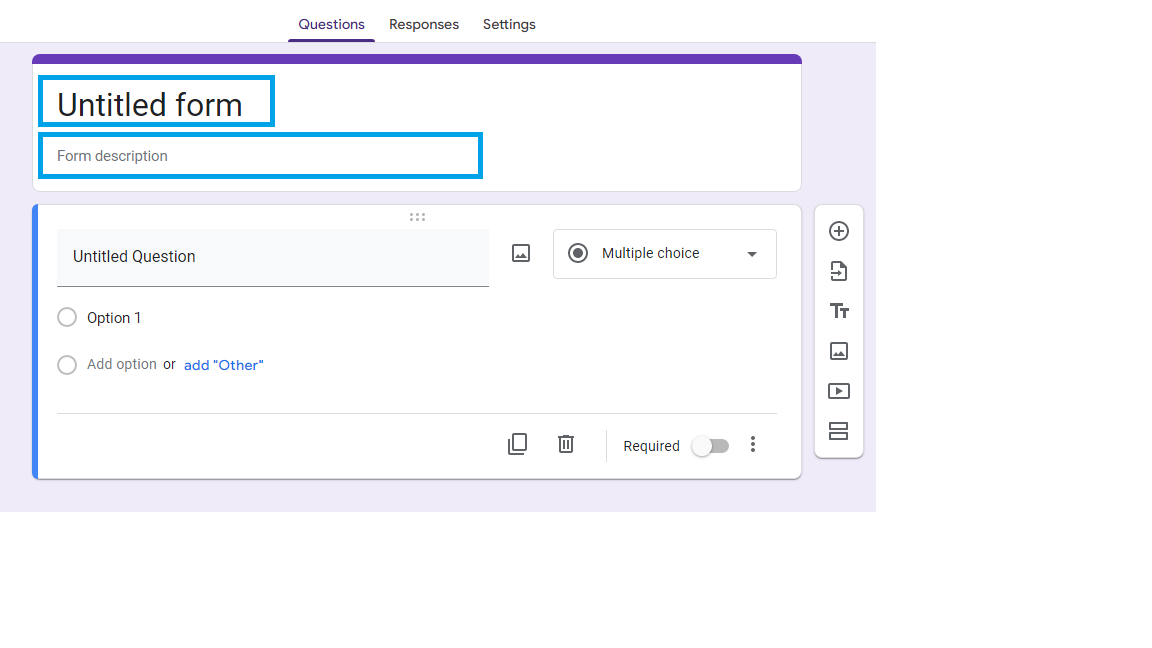
2. Tambahkan Pertanyaan
Komponen utama dari survei adalah pertanyaan melalui mana data dikumpulkan atau umpan balik diberikan. Tercantum di bawah ini adalah penjelasan singkat tentang simbol dan tindakan mereka.
- Tanda plus (+) dengan lingkaran: Tambahkan pertanyaan baru
- Panah di atas kertas: Tambahkan pertanyaan dari sumber yang berbeda, seperti Google Formulir berbeda yang Anda buat sebelumnya.
- Besar dan kecil T (T T ): Buat kotak teks dengan judul, deskripsi, dan tanpa pertanyaan untuk memberikan lebih banyak informasi latar belakang.
- Ikon gambar: Tambahkan pertanyaan baru dengan gambar.
- Ikon video: Tambahkan pertanyaan baru dengan video.
Dua persegi panjang: Tambahkan bagian baru ke survei untuk membuatnya menonjol dari bagian lainnya.
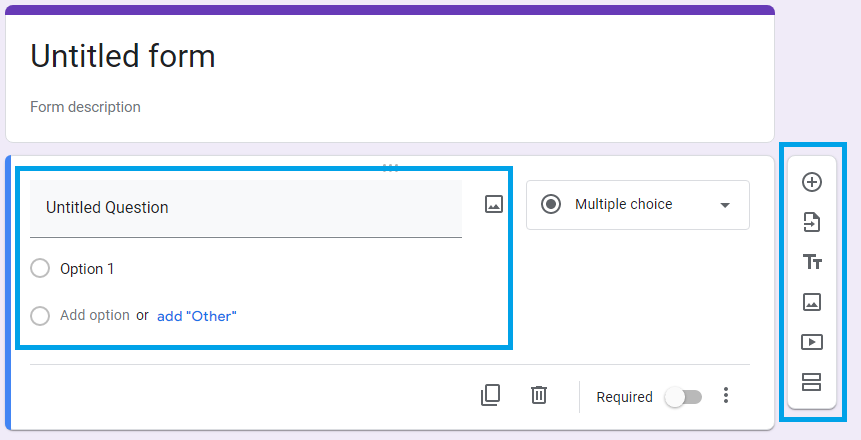
3. Jenis pertanyaan
Pengguna dapat bereaksi dengan berbagai cara, termasuk pilihan ganda dan format jawaban singkat, tergantung pada pertanyaan yang diajukan. Menu pull-down muncul di dalam area pertanyaan, dari mana Anda dapat memilih format jawaban yang diinginkan. Termasuk dalam berbagai pertanyaan yang mungkin diajukan adalah:
- Jawaban singkat: Respons satu baris.
- Paragraf : Respon yang panjang.
- Pilihan ganda: Pilihan ganda diberikan kepada responden, namun hanya ada satu pilihan yang benar.
- Kotak centang: Responden dapat memilih dari daftar beberapa respons.
- Dropdown: Dari menu dropdown alternatif, pilih respons yang benar.
- Unggah file : Unggah file untuk menjawab pertanyaan ini. Itu bisa apa saja mulai dari dokumen hingga gambar.
- Skala linier: Responden memberikan tanggapan mereka dengan memilih titik pada skala kuantitatif atau kualitatif.
- Kisi pilihan ganda: Responden harus menggabungkan dan mencocokkan respons kisi.
- Kotak centang: Responden dapat memilih dari beberapa kotak pilihan.
- Tanggal: Tanggal diperlukan sebagai jawaban.
Waktu: Diperlukan waktu tertentu sebagai jawaban.

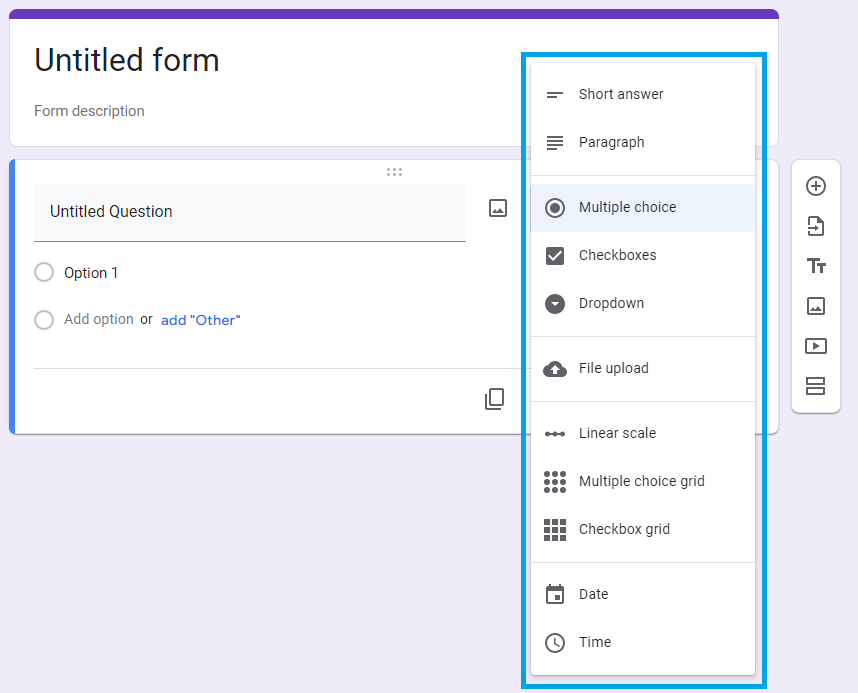
4. Sesuaikan pertanyaan
Setelah menambahkan jenis pertanyaan, Anda dapat menyusun pertanyaan dan pilihan jawaban tertentu. Klik pada bidang yang sesuai dan masukkan teks yang diinginkan untuk menyelesaikan ini.
- Dengan mengklik tombol X di sebelah kanan respons, Anda dapat menghapusnya.
- Ikon Tempat Sampah terletak di bagian bawah bidang pertanyaan, tempat Anda dapat menghapus pertanyaan dengan mengklik di sana.
- Ikon Salin terletak di sebelah kiri ikon tempat sampah. Klik untuk menyalin pertanyaan.
- Anda juga dapat menggunakan Slider yang Diperlukan untuk membuat respons wajib atau opsional.
- Pilih opsi 'lebih' ( 'tiga titik' ) untuk opsi penyesuaian tambahan.
- Lanjutkan sampai Anda memiliki semua pertanyaan yang Anda perlukan untuk survei Anda.
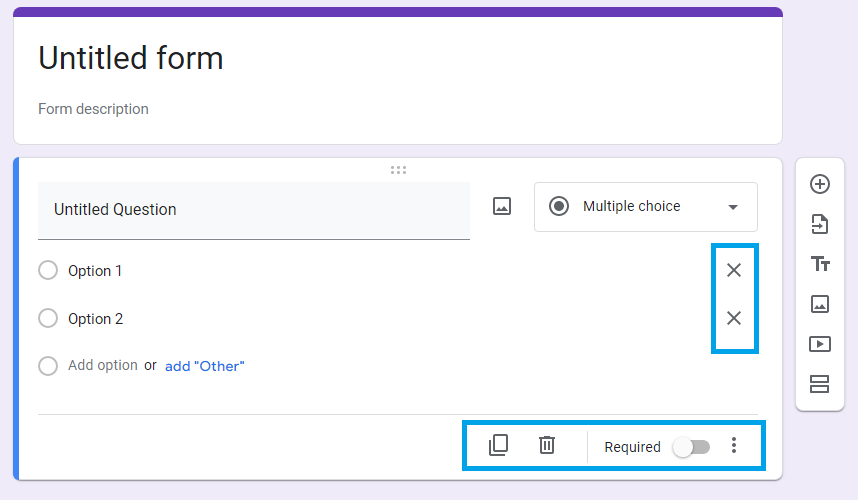
Bagaimana cara mengirim survei Google Formulir?
Anda memiliki beberapa opsi untuk membagikan survei Anda dengan orang lain setelah Anda selesai membuatnya. Untuk memulai, klik tombol Kirim di sudut kanan atas formulir.
Email survei ke penerima
Masukkan alamat email responden survei yang Anda targetkan di bagian “ Kepada ” setelah memilih tab Email . Anda juga dapat memilih untuk menambahkan pesan. Setelah selesai, klik Kirim di sudut kanan bawah untuk mendistribusikan survei ke semua penerima.
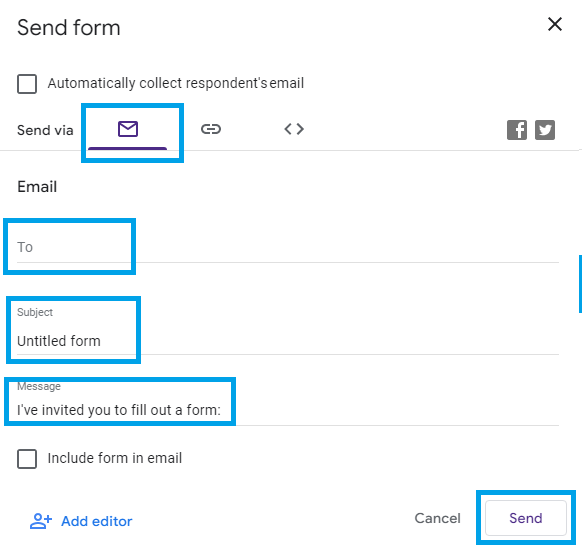
Pasang tautan survei di tempat lain
Dengan tab Tautan dipilih, klik tombol Salin . Untuk mempersingkat tautan, klik Persingkat UR L lalu Salin . Anda kemudian dapat membagikan tautan di media sosial, dan siapa pun yang mengkliknya dapat mengikuti survei Anda.
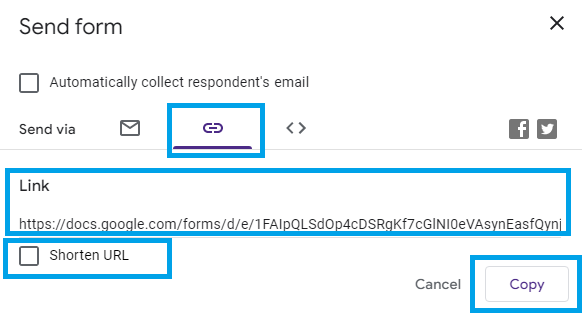
Sematkan survei ke situs web Anda
Pilih tab Sematkan HTML , lalu klik Salin di sudut kanan bawah layar. Ini akan menyalin kode survei, memungkinkan Anda untuk menyematkannya di HTML situs web atau blog Anda. Anda harus melakukan ini di situs host untuk situs web Anda.
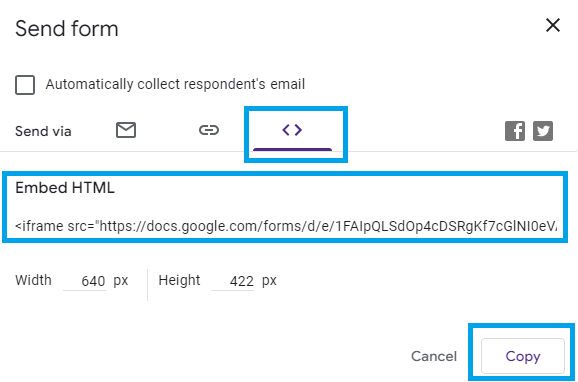
Lihat Tanggapan
Saat responden mengisi survei Anda, Google Formulir akan mengumpulkan dan menampilkan tanggapan mereka. Ketika Anda mengklik Responses , Google Forms akan menampilkan statistik dari tanggapan survei Anda.
Jika balasan survei telah diterima, jumlah respons ditampilkan di sebelah kanan tautan teks Respons .
Klik ikon Spreadsheet di kanan atas untuk membuat spreadsheet Google Spreadsheet dengan data survei. Klik tiga titik vertikal untuk melihat opsi penggunaan data lainnya.
Untuk mematikan respons, geser tombol Accepting Responses ke kiri.

QuestionPro vs. Google Forms: Mana yang lebih baik?
Sekarang Anda tahu cara membuat survei menggunakan Google Formulir. Kedua platform ideal untuk tugas-tugas yang dibuatnya. Google Formulir cocok untuk penelitian sederhana yang tidak memerlukan banyak analisis atau pengumpulan. Jika Anda ingin membuat survei sederhana yang tidak memerlukan analisis data apa pun, Anda dapat menggunakan Google Formulir.
Jika Anda perlu merancang survei yang dapat menerima banyak tanggapan, dapat mendistribusikannya melalui saluran online dan offline (seperti cetak, word, internet, perangkat seluler, dll.), lalu segera lakukan analisis, maka solusinya adalah QuestionPro .
Menggunakan QuestionPro, Anda akan dapat mengumpulkan banyak data dan melakukan analisis langsung. Ini juga menampilkan logika, yang memungkinkan Anda membuat survei yang mendalam, dan, tentu saja, jaminan bahwa tim yang fantastis siap memandu Anda melalui proses sepenuhnya dalam bahasa Anda.
Jadi, jawabannya adalah survei adalah topik yang serius dan profesional, dan jika Anda ingin melakukan penelitian lanjutan, QuestionPro adalah pilihan terbaik Anda. Untuk melihat perbedaannya, daftar untuk mendapatkan akun gratis.
